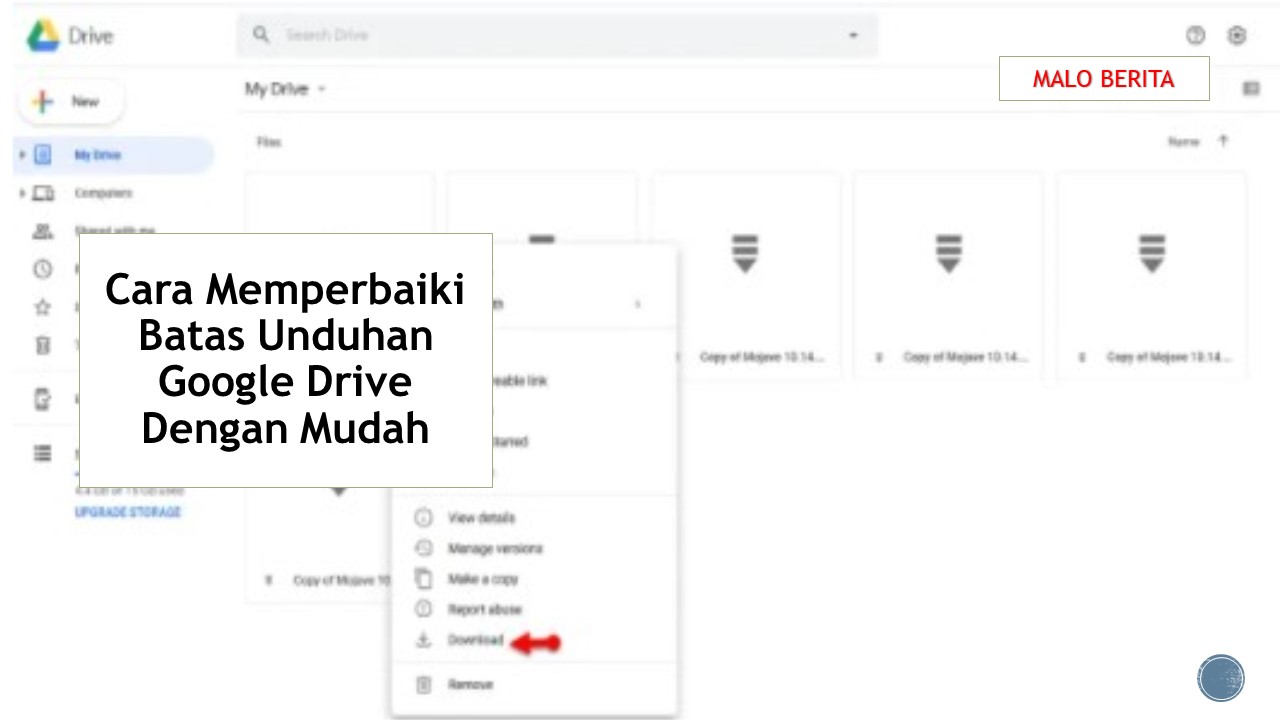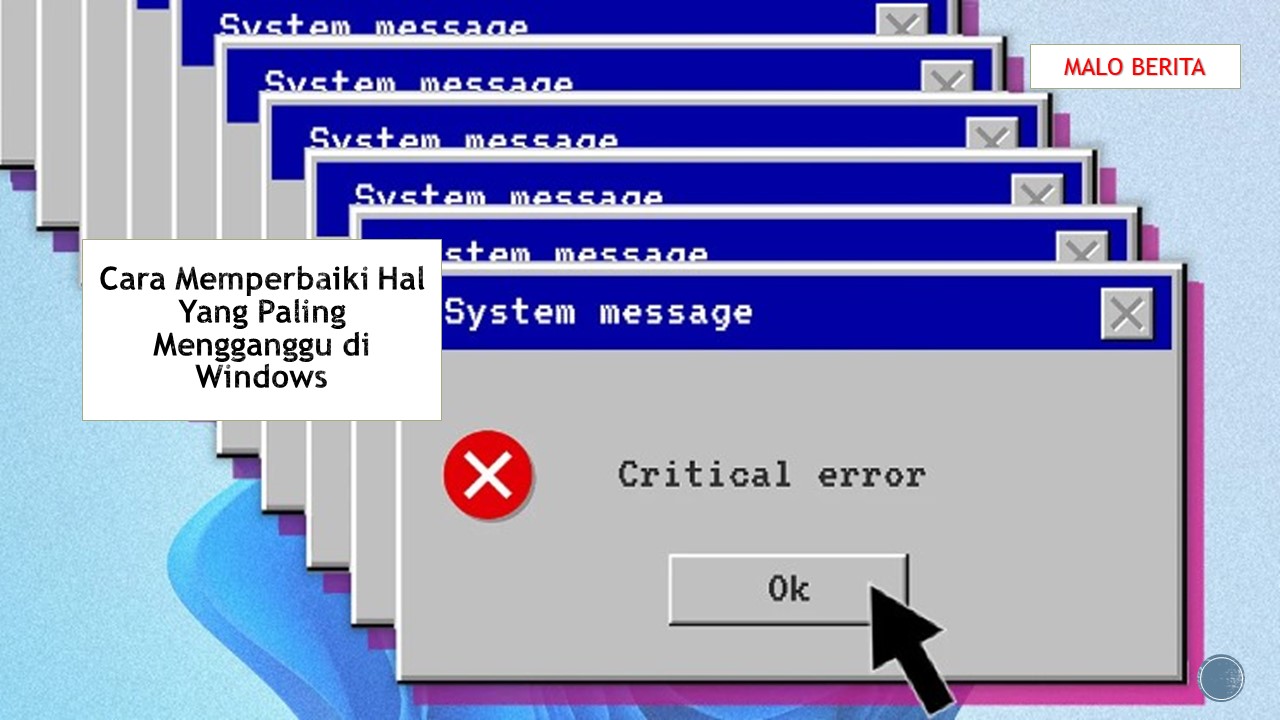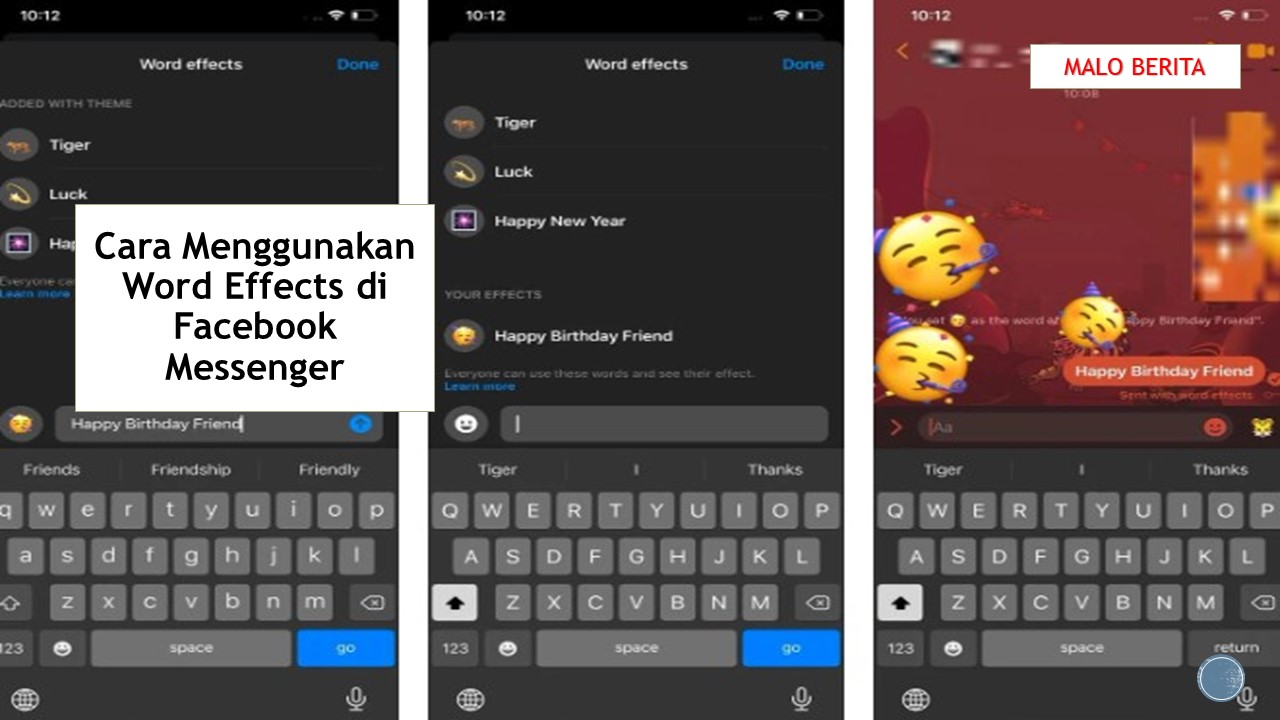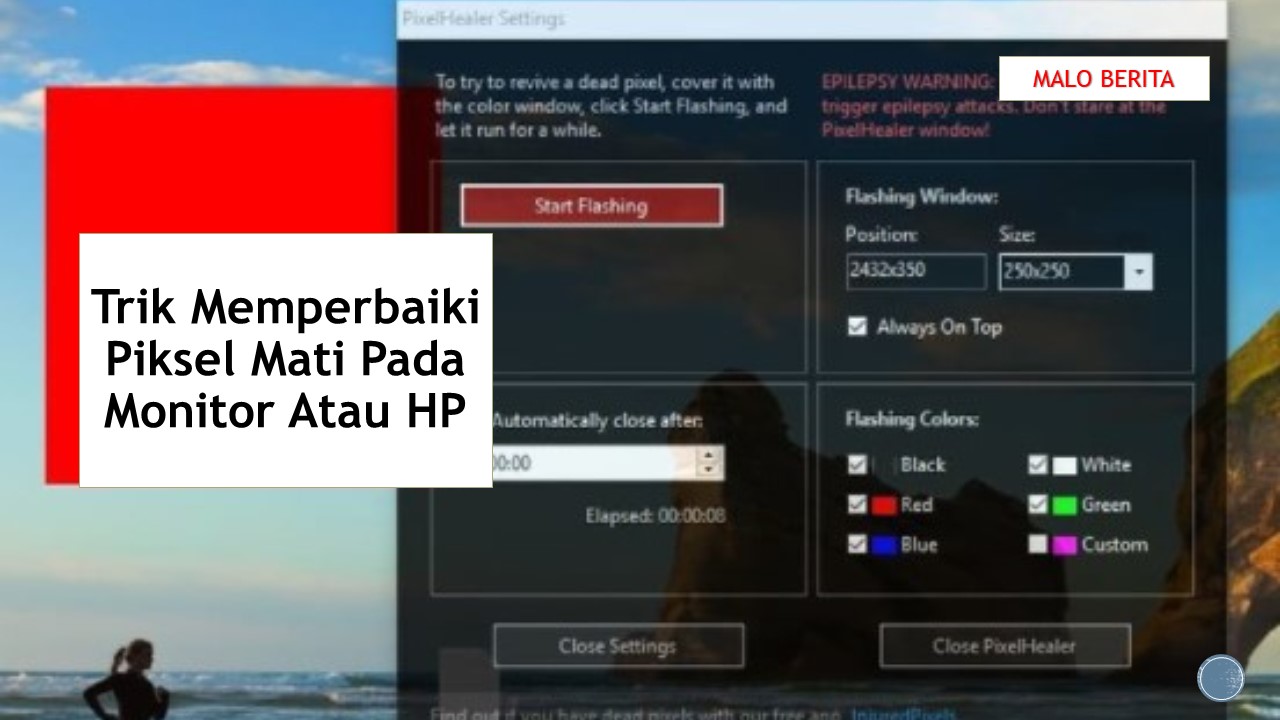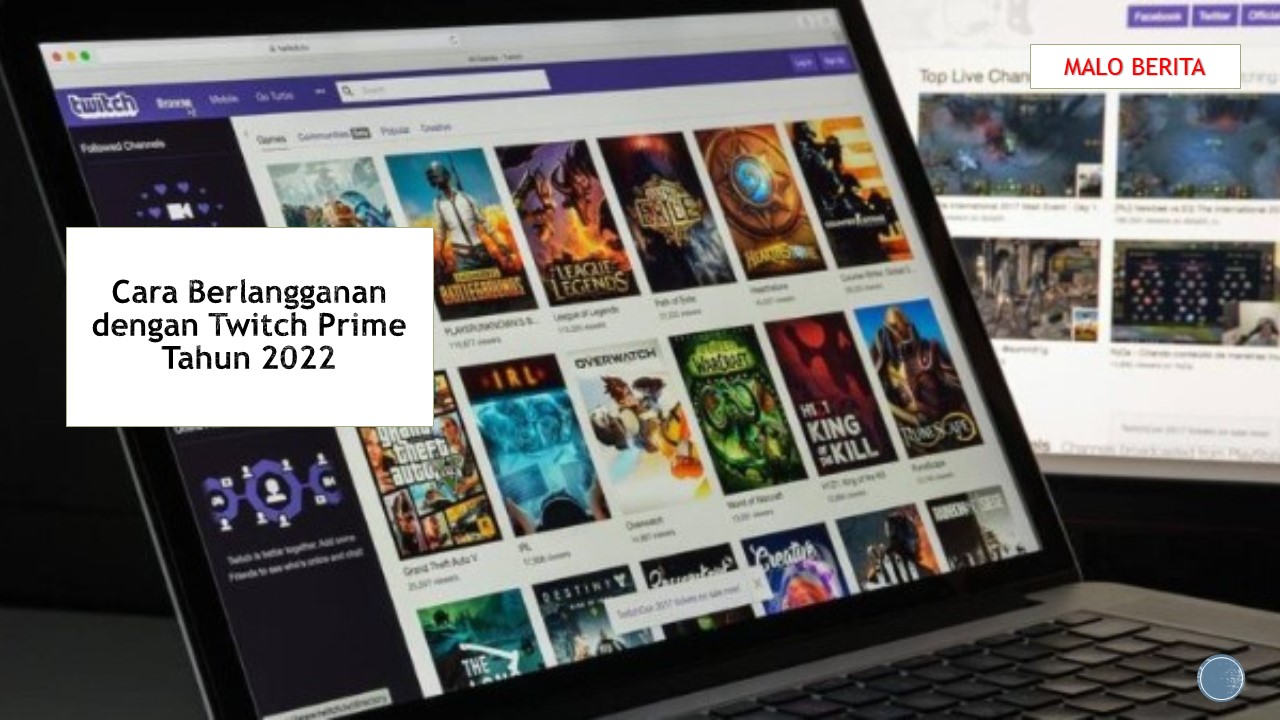Cara Mentransfer Tangkapan Layar PS4 ke PC
Jadi, Anda mengambil tangkapan layar dari lanskap yang indah, momen emosional yang menyentuh antara karakter game Anda dan minat cinta mereka, momen olahraga sensasional yang luar biasa dan aneh, atau pemuatan senjata terbaik Anda untuk penembak multipemain di game favorit Anda. Untuk memperingatinya, Anda ingin mengubahnya menjadi wallpaper PC Anda atau mempostingnya di forum.
Tapi apa pun yang ingin Anda lakukan dengannya, Anda harus meletakkan tangkapan layar di komputer terlebih dahulu. Berikut tiga cara mudah yang bisa Anda lakukan.
- Transfer Screenshot PS4 Anda ke PC Anda melalui USB Flash Drive
Dengan menggunakan metode ini, Anda tidak memerlukan koneksi internet aktif untuk mentransfer tangkapan layar PS4 ke PC Anda, tetapi ini melibatkan beberapa langkah perantara sebelum Anda dapat mengambil layar.
- Colokkan drive USB ke PS4 Anda. Pastikan Anda memiliki cukup ruang kosong pada flash drive. Sebaiknya, itu harus kosong.
- Pilih Capture Gallery dari layar beranda PS4. (Jika Anda tidak dapat melihatnya di sana, Anda akan menemukannya di Perpustakaan Anda, di bawah Aplikasi.)
- Di aplikasi galeri, pilih Semua untuk melihat tangkapan layar dari semua gim Anda, atau pilih gim individual yang tangkapan layarnya ingin Anda pindahkan ke PC.
- Arahkan ke tangkapan layar yang Anda inginkan dan tekan tombol Opsi pada pengontrol. Panel menu akan meluncur dari kanan.
- Pilih opsi Salin ke Perangkat Penyimpanan USB. Daftar tangkapan layar akan berubah tampilan, memungkinkan Anda memilih banyak gambar.
- Pilih yang Anda inginkan. (Tempatkan kotak pemilih di atasnya dan tekan X pada pengontrol.) Tanda centang ditempatkan pada yang Anda pilih.
- Pilih opsi Salin di kanan bawah layar Anda.
- Anda akan mendapatkan layar yang memberi tahu Anda di mana tangkapan layar Anda akan disimpan di USB. Pilih Oke.
- Lepaskan drive USB dari PS4 dan hubungkan ke PC Anda untuk mengakses tangkapan layar Anda.
- Transfer Tangkapan Layar Dari PS4 ke PC Menggunakan Aplikasi PlayStation di Ponsel Anda
Anda harus menginstal Aplikasi PlayStation di ponsel Anda untuk menggunakan metode ini. Metode ini melibatkan langkah tambahan menghubungkan telepon Anda ke PC Anda.
Ada beberapa hal lagi yang dapat Anda lakukan di PS4 dengan ponsel–Anda dapat mengunduh game ke konsol menggunakan ponsel, dan Anda bahkan dapat memainkan game PS4 dari jarak jauh di ponsel.
- Pilih Capture Gallery dari layar beranda PS4.
- Di aplikasi, pilih Semua atau pilih game tertentu.
- Sorot tangkapan layar yang Anda inginkan di PC Anda dan tekan tombol Bagikan pada pengontrol.
- Layar Bagikan Tangkapan Layar akan terbuka, menanyakan di mana Anda ingin membagikan gambar. Pilih Pesan.
- Pilih teman yang ingin Anda kirimi tangkapan layar. (Anda dapat mengatur ID PlayStation sekunder hanya untuk hal-hal seperti ini.)
- Klik tombol Kirim untuk mengirim gambar.
- Buka Aplikasi PlayStation di ponsel Anda, yang notabene juga menampilkan koleksi piala Anda.
- Klik pada ikon Pesan.
Originally posted 2022-11-09 05:51:38.

 Malo Berita Kumpulan Berita dan Informasi terbaru dari berbagai sumber yang terpercaya
Malo Berita Kumpulan Berita dan Informasi terbaru dari berbagai sumber yang terpercaya